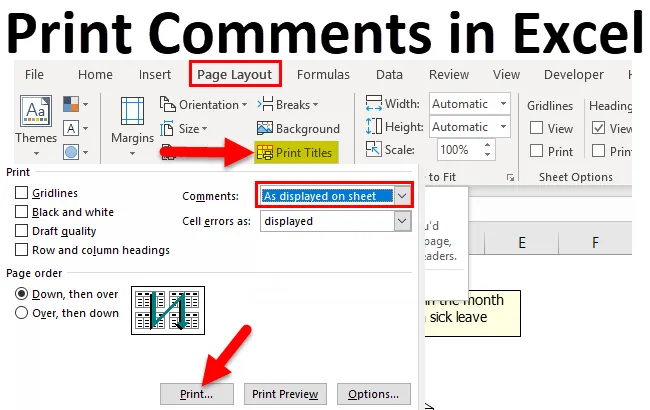
Kommentárok nyomtatása az Excel programban (Tartalomjegyzék)
- Bevezetés az Excel megjegyzések nyomtatásához
- Hogyan lehet nyomtatott megjegyzéseket használni az Excel programban?
Bevezetés az Excel megjegyzések nyomtatásához
Ez sokszor előfordul, hogy az Excelbe illesztjük be a megjegyzéseket, de nem tudjuk azokat papíron nyomtatni. Ennek oka az, hogy kinyomtatjuk az adatokat, amelyek excel formátumban vannak, és nem a kommentek, amelyek excel kategóriában vannak. Tehát a fájlban található megjegyzések kinyomtatásához az Excel „Megjegyzések nyomtatása” funkcióját kell használnunk.
A megjegyzések nyomtatása az a beépített szolgáltatás, amelyet arra terveztek, hogy a táblázatok nyomtatásakor a megjegyzéseket kinyomtassák.
A megjegyzések kinyomtatásának ez a lehetősége akkor derül fényre, amikor észrevették, hogy a táblázatba hozzáadott megjegyzéseket nem nyomtatják ki, amikor az adatokat nyomtatott példányban veszik ki.
A megjegyzések nyomtatása különbözik a megjegyzések beillesztésétől, mivel a beillesztett megjegyzések megjelenése az Excel nyomtatásakor jeleníti meg a kinyomtatást, és a megjegyzés beillesztése azt jelenti, hogy további információkat ad hozzá a cellához, amely csak a monitoron látható, és nem a nyomtatott példányban található.
A megjegyzések nyomtatása ugyanolyan egyszerű, mint a dokumentumok kinyomtatása, de ehhez csak néhány módosítás szükséges, mielőtt az adatokat kinyomtatnák.
A megjegyzés kinyomtatása kétféleképpen történhet
- A megjegyzéseket kinyomtathatjuk, amint azok megjelennek a munkalapon, vagy amint elhelyezkednek a táblázatban.
- Az észrevételeket a dokumentum lábjegyzetébe lehet nyomtatni.
A fenti két módszer végül a megjegyzéseket nyomtatja ki, de a különbség az, hogy az első opció az eredeti helyre nyomtatja a kommentárokat, a második opció pedig a táblázat végén nyomtatja ki a megjegyzéseket.
Példák a megjegyzések nyomtatására az Excel programban
- A lap végére nyomtatott megjegyzések.
Abban az esetben, ha nagy számú van. A nyomtatandó megjegyzések közül inkább azt szeretnénk, ha a megjegyzéseket a lap végére nyomtatnánk, hogy elkerüljük az átfedéseket.
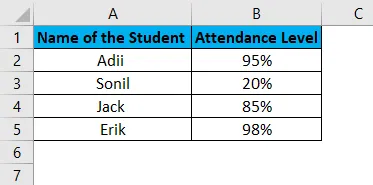

- Az észrevételek a lapban elhelyezett állapotukban kerülnek kinyomtatásra.
Ha nagyon kevés vagy korlátozott számban van. A megjegyezendő megjegyzések száma, akkor figyelembe kell venni, hogy a megjegyzések kinyomtatásra kerülnek, amikor a monitoron vannak elhelyezve.
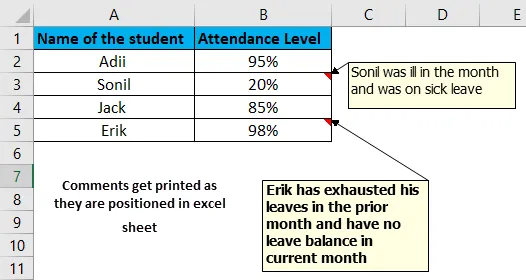
Magyarázat
A megjegyzések kinyomtatása csak akkor működik, ha legalább egy megjegyzés beillesztésre kerül. Ha nincs olyan megjegyzés, amely kiválóan lenne, akkor ez a funkció nem jelenít meg megjegyzést.
A megjegyzések nyomtatására azért kerül sor, mert a megjegyzéseket alapértelmezés szerint nem nyomtatják ki, hanem manuálisan kell beállítani, hogy a papírra nyomtassák őket. Ezek az észrevételek kinyomtathatók a lap végére vagy az eredeti helyzetbe, mivel kiválóak. Mindkét eredmény a fenti.
A megjegyzés kinyomtatása az a beépített beállítás, amely nem igényli a felhasználó által beillesztett képlet vagy a VBA kód végrehajtását. Csakúgy, mint egy dokumentum nyomtatása, a megjegyzéseket úgy nyomtatják ki, hogy kiválasztják a megjegyzés nyomtatásának lehetőségét.
Hogyan lehet megjegyzéseket kinyomtatni az Excel programban?
Az alábbiakban bemutatjuk a megjegyzés kinyomtatására szolgáló különféle példákat az Excel programban.
Itt töltheti le a Megjegyzés nyomtatása Excel sablont - A Kommentációk nyomtatása Excel sablon ittAz észrevételek nyomtatása sokféleképpen felhasználható, az alábbiakban említettek szerint.
- A megjegyzés kinyomtatása a táblázat végén az Excel oldal elrendezés opcióval.
- A megjegyzések kinyomtatása a táblázatban látható módon az Excel oldal elrendezés opcióval.
- A megjegyzések kinyomtatása a Print preview módszer használatával.
1. példa - A megjegyzés kinyomtatása a táblázat végére az Excel oldal elrendezés opcióval.
1. lépés: Lépjen az eszköztárra, és válassza az „Oldal elrendezés opciót”. Ez az oldal elrendezés az adatok nyomtatásához kapcsolódó funkciókkal rendelkezik.
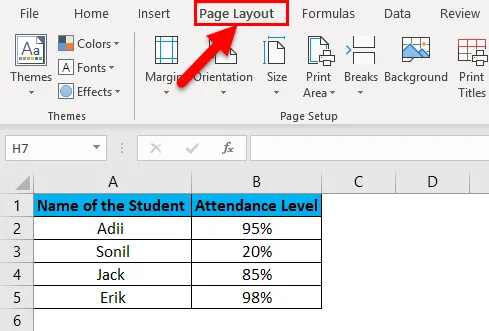
2. lépés: Kattintson a „Cím címe” elemre.
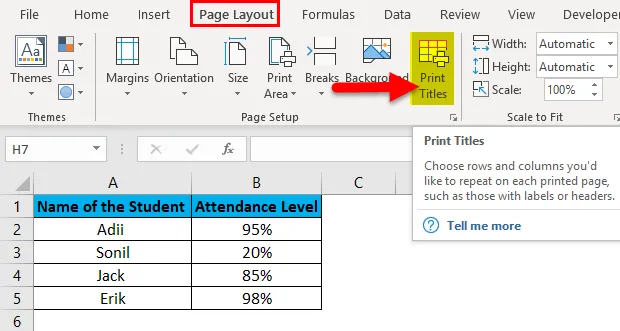
3. lépés: Kattintson a „Lap fül opcióra”.
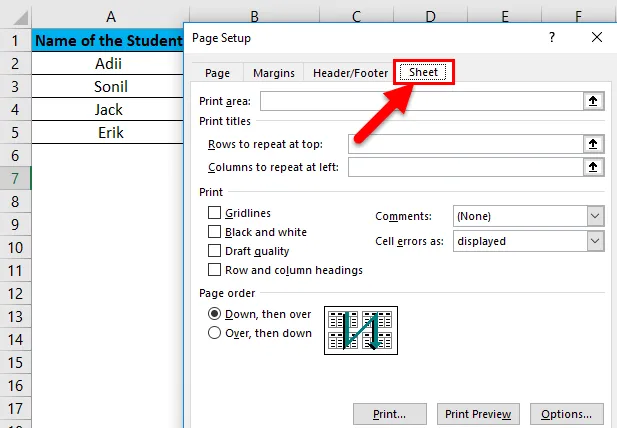
4. lépés: A megjegyzések közül válassza a „A lap végén” lehetőséget.
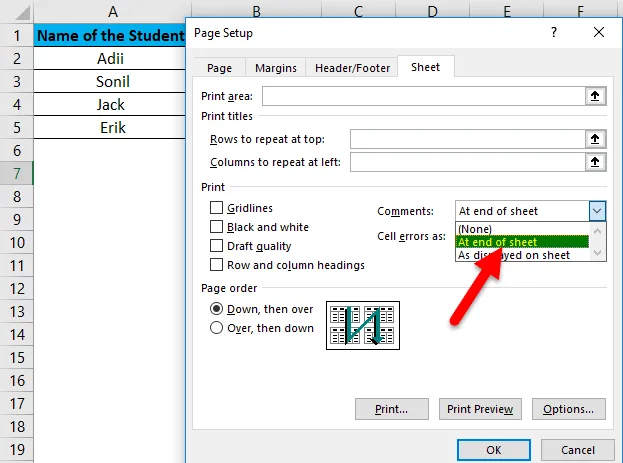
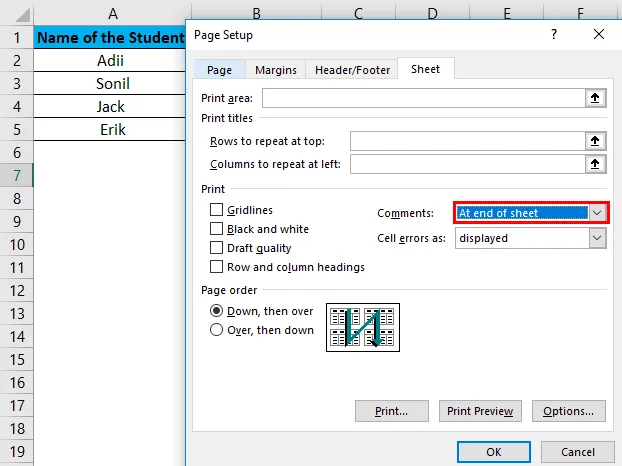
5. lépés: Kattintson a „Nyomtatás” gombra.
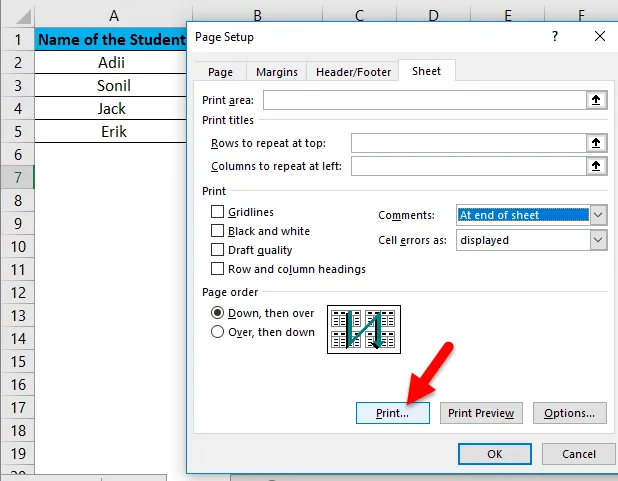
Az alábbiakban bemutatjuk a kommentárok oldalra nyomtatásának végleges eredményét. Mivel a megjegyzéseket az oldal végére nyomtatják, azokat egy csoportban mutatják be, és az egyes megjegyzéseknél szerepel a cellák száma.
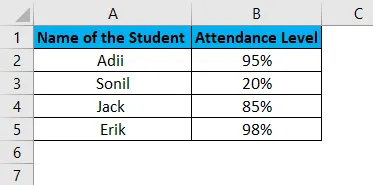
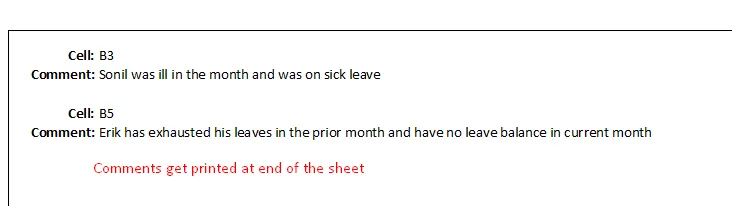
2. példa - A megjegyzések kinyomtatása a táblázatban látható módon az Excel oldal elrendezés opcióval.
Ezt a módszert csak akkor kell használni, ha korlátozott megjegyzések vannak a táblázatban, hogy a megjegyzések nyomtatáskor ne fedjék át egymást.
1. lépés: Lépjen az eszköztárra, és válassza az „Oldal elrendezés opciót”.
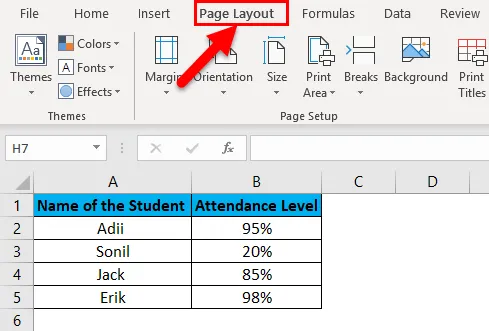
2. lépés: Kattintson a „Cím címe” elemre.

3. lépés: Kattintson a „Lap fül opcióra”.
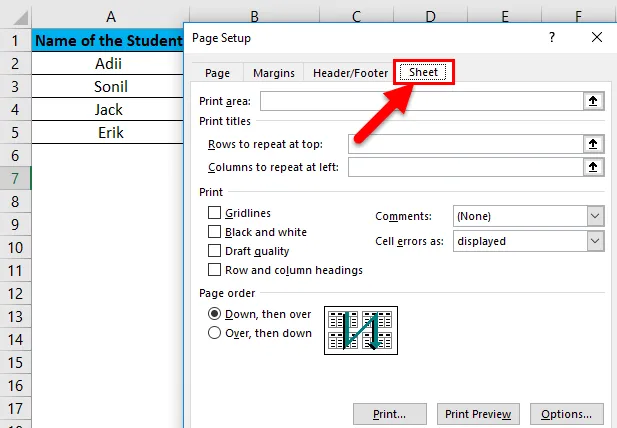
4. lépés: Válassza a „Mint a lapon látható” lehetőséget.
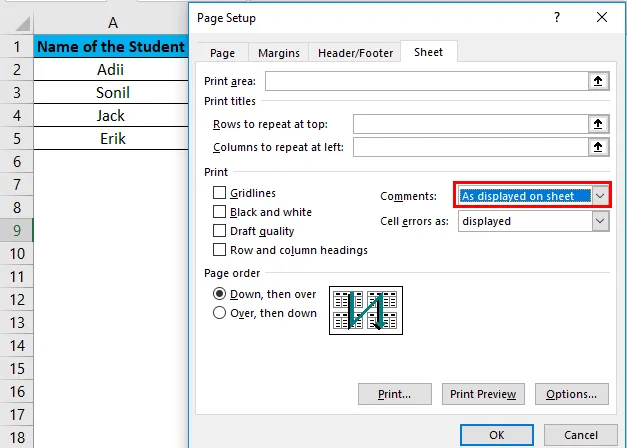
5. lépés: Kattintson a „Nyomtatás” gombra.
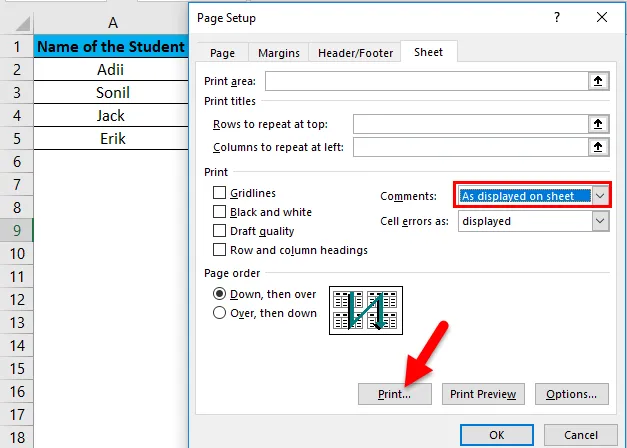
Az alábbiakban bemutatjuk a kommentárok kinyomtatásának végleges eredményét.
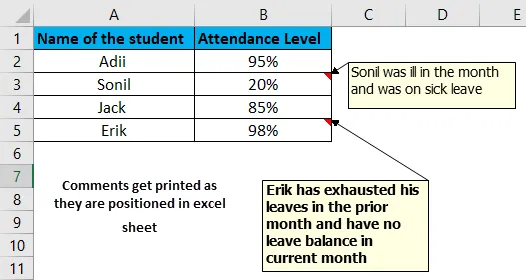
3. példa - A megjegyzések kinyomtatása a Nyomtatás előnézete módszerrel.
A megjegyzések közvetlenül kinyomtathatók a lap kinyomtatásakor, ezt az alábbi lépések végrehajtásával lehet megtenni.
1. lépés: Kattintson a szalagban elérhető „Fájl opció” elemre.
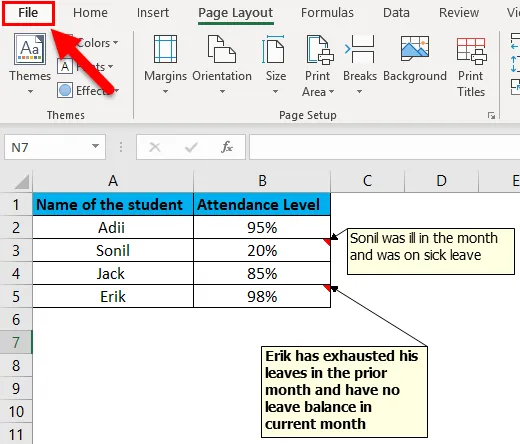
2. lépés: Válassza a „Nyomtatás” lehetőséget.
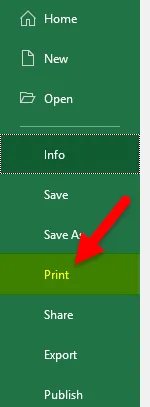
3. lépés: Kattintson az Oldalbeállítás lehetőségre.
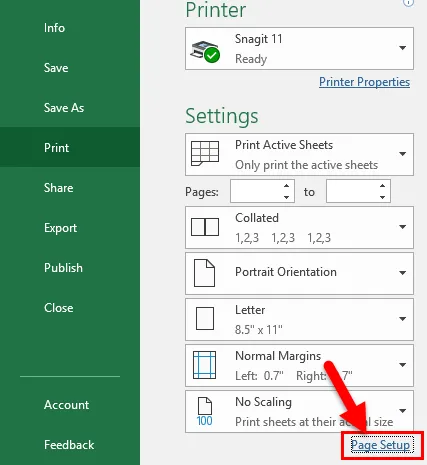
4. lépés: Kattintson a „Lap fülre”, majd válassza a lehetőséget, hogy kiválassza a megjegyzések nyomtatásának módját a fentiek szerint.
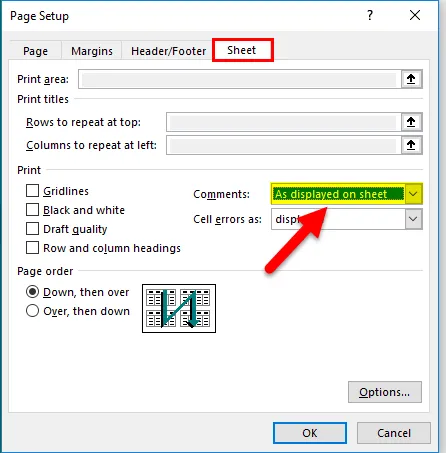
Az opciók kiválasztása után kattintson a Nyomtatás gombra, és a dokumentum meg lesz nyomtatva megjegyzésekkel.
Ne feledje: az Excel nyomtatott megjegyzései
- Az első dolog, amelyet a megjegyzés nyomtatásakor figyelembe kell venni, az, hogy a megjegyzéseket ne rejtettként kell beállítani, hanem láthatóvá kell állítani őket az Excel nyomtatása előtt. Ezt úgy teheti meg, hogy kiválasztja a „felülvizsgálat fület”, majd a „Minden megjegyzés fül” lehetőséget.
- Ha a megjegyzéseket úgy nyomtatják ki, ahogyan azok megjelennek a képernyőn, akkor először ellenőrizze, hogy egyik megjegyzés sem esik-e átfedésben egy másik kommentárral. Ha valamelyik megjegyzés átfedésben van más megjegyzéskel, akkor meg kell változtatni a megjegyzés helyzetében.
- Ha a megjegyzéseket az excel végére nyomtatják ki, akkor ennek meg kell bizonyosodnia arról, hogy a megjegyzéseket tartalmazó cellában legyen „Jelölt sarkok”. Ez lehetővé teszi a felhasználó számára, hogy ellenőrizze az excel végén lévő megjegyzéseket.
- A megjegyzéseknek megfelelő méretűnek kell lenniük, hogy könnyen olvashatók legyenek.
- Alapértelmezés szerint az Excel kinyomtatja annak a felhasználónak a nevét, akire az iroda regisztrált. Ezért fontos megjegyezni, hogy a név helyesbítése megtörténik, mielőtt elkezdenénk írni a megjegyzést.
Ajánlott cikkek
Ez egy útmutató a Kommentárok nyomtatása excel formátumban. Itt megvitatjuk, hogyan lehet megjegyzéseket kinyomtatni Excelben, az excel példával és a letölthető Excel sablonokkal együtt. Ezeket a hasznos funkciókat Excelben is megnézheti -
- SUBSTITUTE Funkció Excelben
- NPV függvény Excelben MS Excel
- Hogyan lehet használni a SUM függvényt az Excelben?
- Útmutató a POWER funkcióhoz Excelben